Содержание
- Особенности веб-версии Ватсап
- Как сканировать qr-код в WhatsApp
- Проблемы при сканировании и как их решить
- Способ 1. Перезагрузка программы
- WhatsApp Web: использование вашего планшета в качестве дополнительного экрана для Whatsapp
- Использование WhatsApp в качестве отдельного приложения на планшете
- Как настроить веб-сайт WhatsApp на рабочем столе
- Как использовать WhatsApp web на планшете iPad или Android
Особенности веб-версии Ватсап
Многих пользователей интересует, чем веб-версия «Ватсапа» отличается от той, которой люди пользуются на смартфонах.
Можно перечислить следующие ее возможности:
- Получать доступ к мессенджеру на ПК. Пользователь может отправлять и принимать текстовые сообщения, ставить смайлики.
- Создавать чаты как для коллективного пользования, так и для личной переписки, управлять ими.
- При необходимости вносить изменения в настройки своего профиля. Правки сохраняются в мобильной версии благодаря синхронизации.
- Менять при необходимости статус пользователя.
- Использовать веб-камеру, пересылать адресатам голосовые сообщения.
Браузерная версия отличается удобством использования. Через телефон «Ватсапом» могут пользоваться те люди, которым нравится набирать сообщения, используя компьютерную клавиатуру.
Как сканировать qr-код в WhatsApp
Для того чтобы пользоваться «Вацапом» на ПК, нужно сначала активировать его на смартфоне. После этого следует зайти на официальный сайт мессенджера.
Следующим шагом должна стать синхронизация гаджета с ПК. Для этого разработчики программы создали QR-код. Когда владелец смартфона его отсканирует, все данные, содержащиеся в мобильной версии, будут перенесены в веб-версию.
Как отсканировать код в WhatsApp для Android
В приложении WhatsApp для Android путь к вызову сканера кода для активации клиента мессенджера на компьютере или планшете следующий.
-
- Открываем десктопную версию мессенджера.
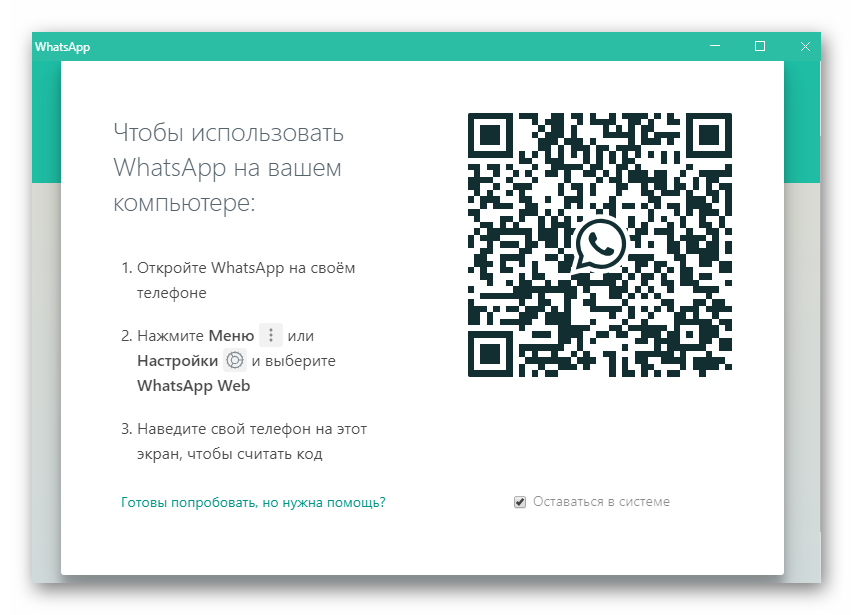
Или переходим в браузере на страницу WhatsApp Web.
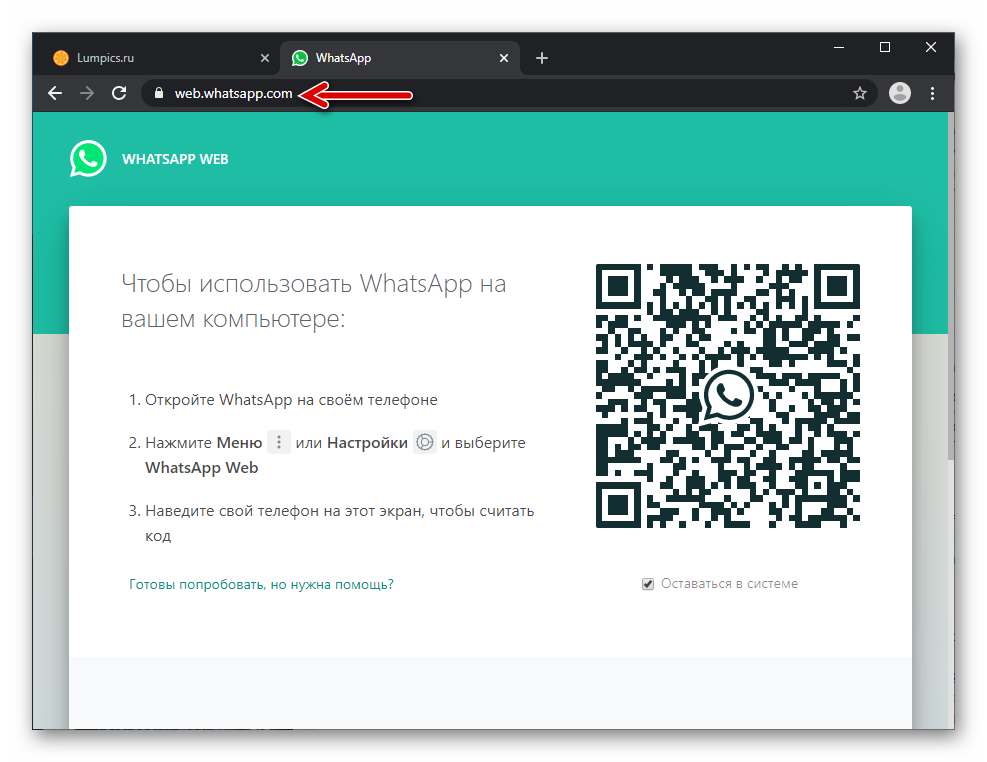
- Берём телефон и запускаем на нём ВатсАп или переходим на вкладку «ЧАТЫ», если мессенджер уже открыт.
- Открываем десктопную версию мессенджера.
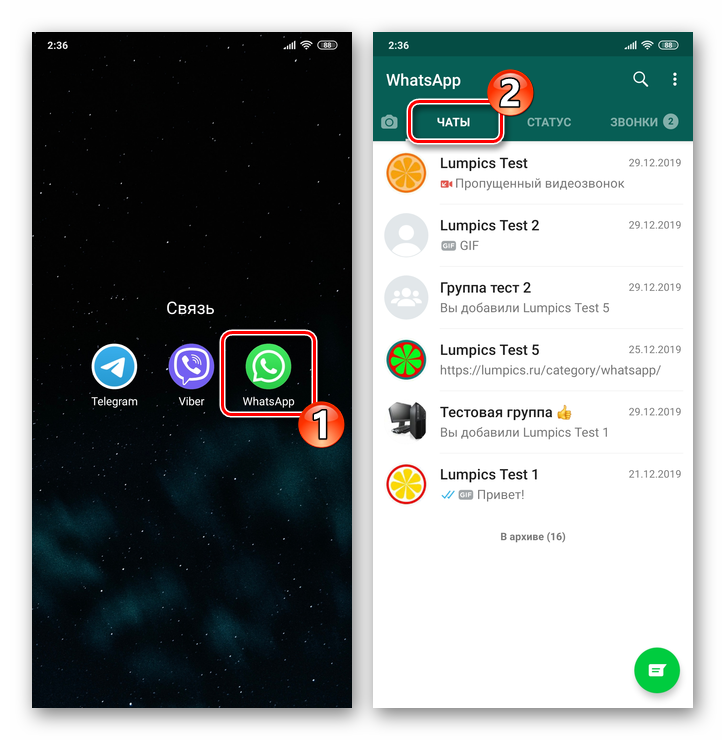
-
- Тапаем по трём вертикально расположенным точкам в правом верхнем углу экрана. В открывшемся меню выбираем пункт «WhatsApp Web».
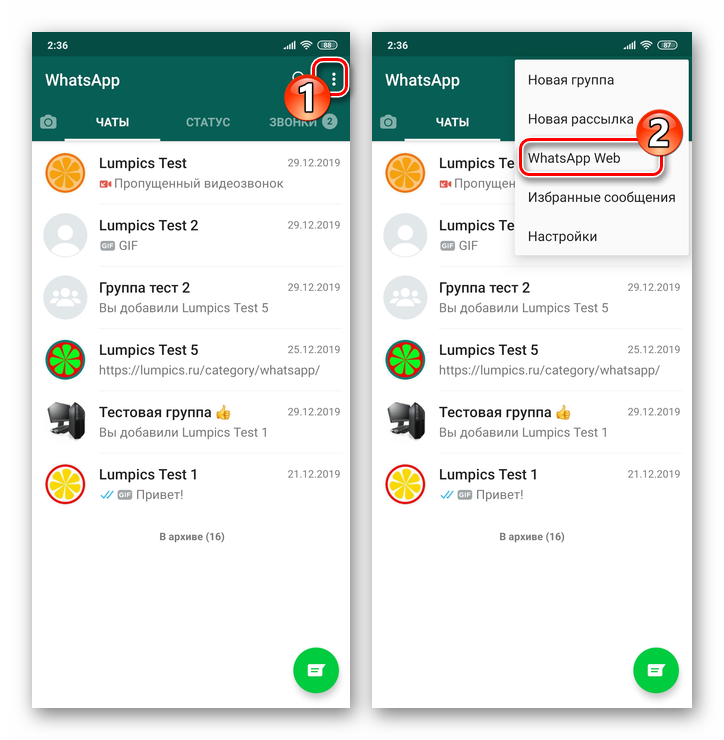
-
- Далее, в случае если ВатсАп на компьютере/планшете активируется впервые, откроется сканер графического кода. Если же сеанс доступа в мессенджер когда-либо ранее инициировался, для перехода к целевому экрану потребуется дополнительно нажать на расположенный вверху справа «+».
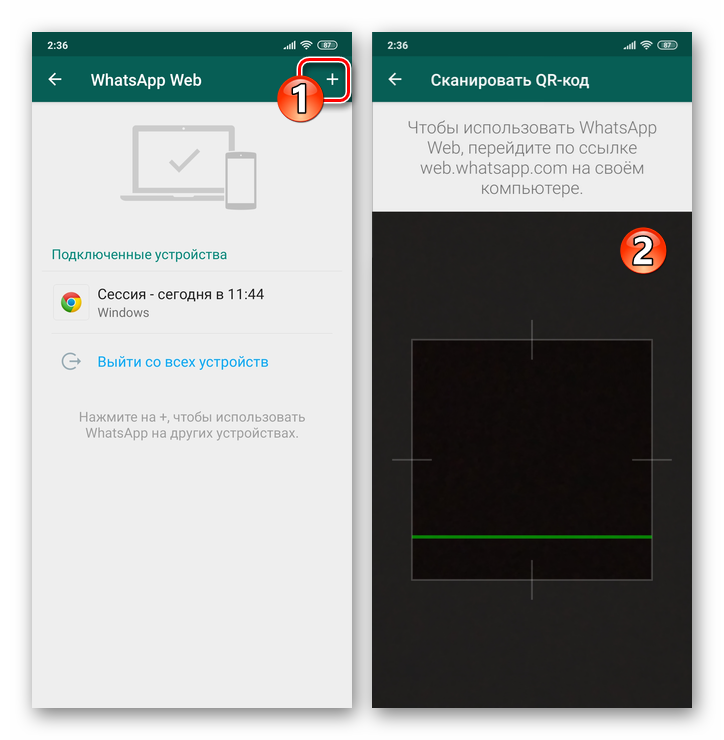
-
- Совмещаем квадрат с бегающей линией зелёного цвета на экране смартфона с изображением QR-кода, который демонстрируется десктопным приложением мессенджера или браузером, где открыта страница WhatsApp Web.
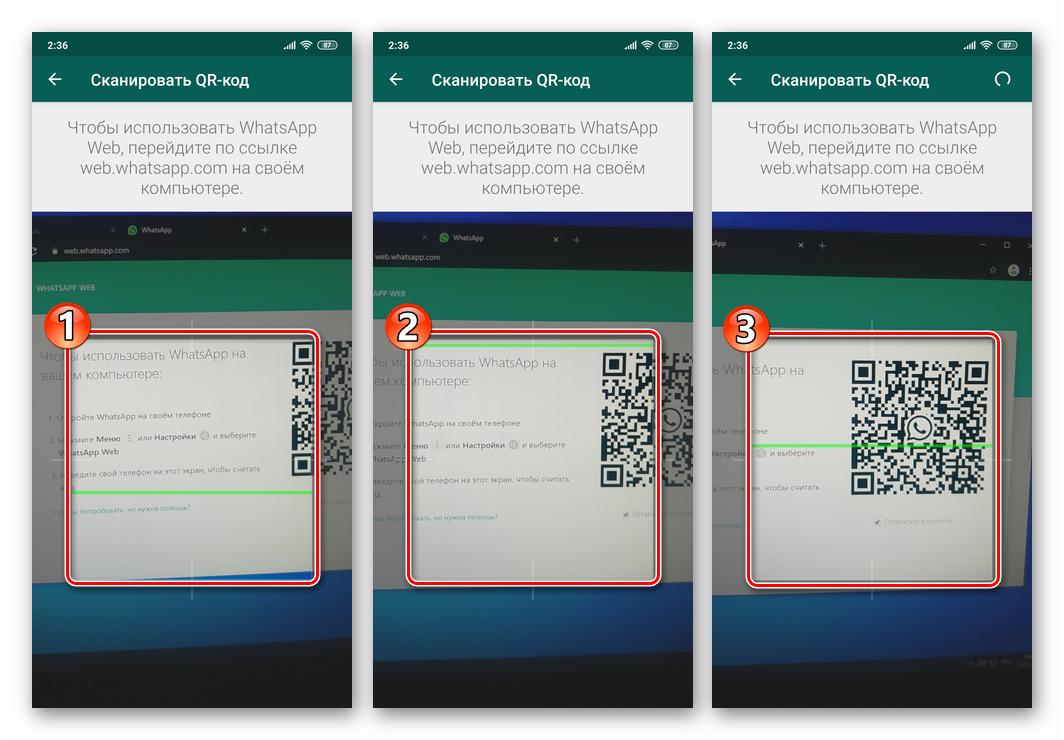
- Как только данные будут захвачены мессенджером, экран сканера на телефоне закроется,
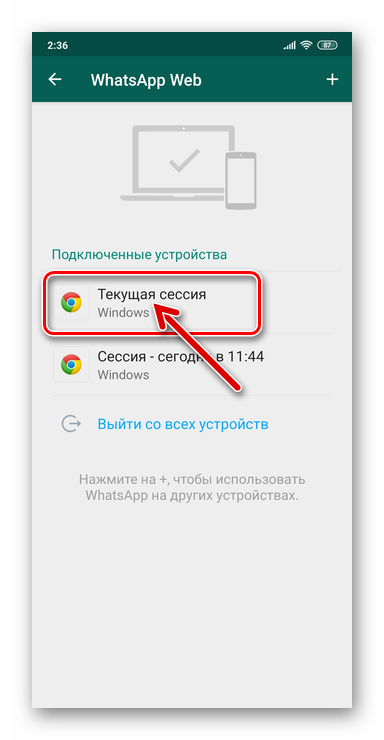
а дополнительный клиент ВатсАп на ПК или планшете будет активирован.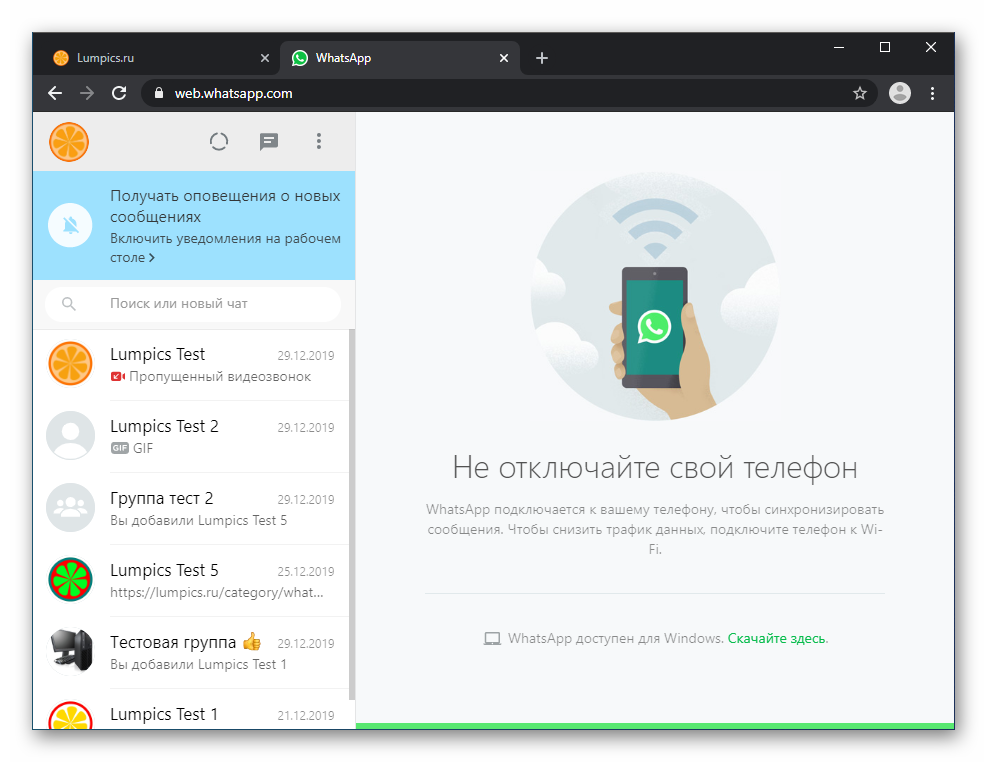
Как отсканировать код в WhatsApp для iPhone
С помощью программы WhatsApp для iPhone отсканировать демонстрируемый клиентом мессенджера на ПК или его веб-версией QR-код не сложнее, чем используя вышеописанный Android-смартфон.
-
- Открываем приложение мессенджера на десктопе или ноутбуке.
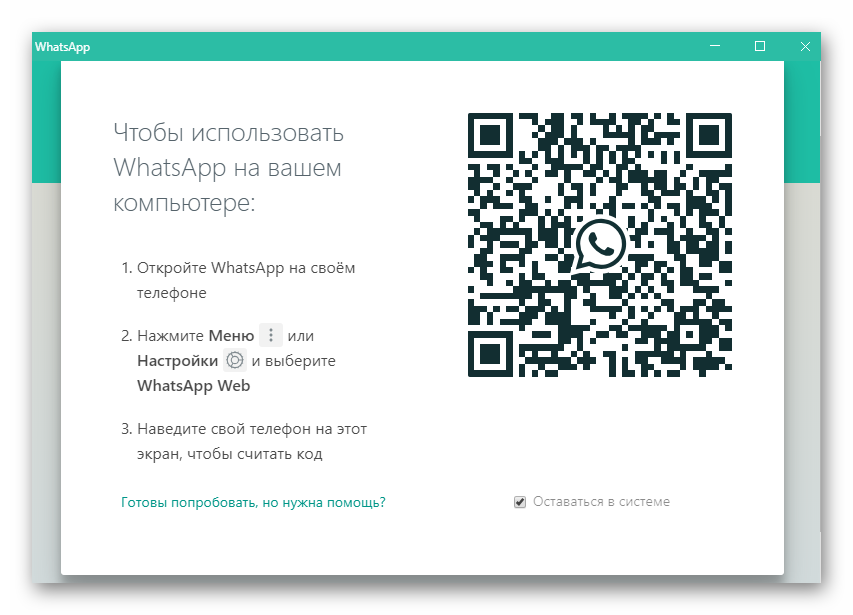
Либо переходим в любом обозревателе для Виндовс по позволяющему использовать систему обмена информацией WhatsApp через веб-интерфейс адресу.
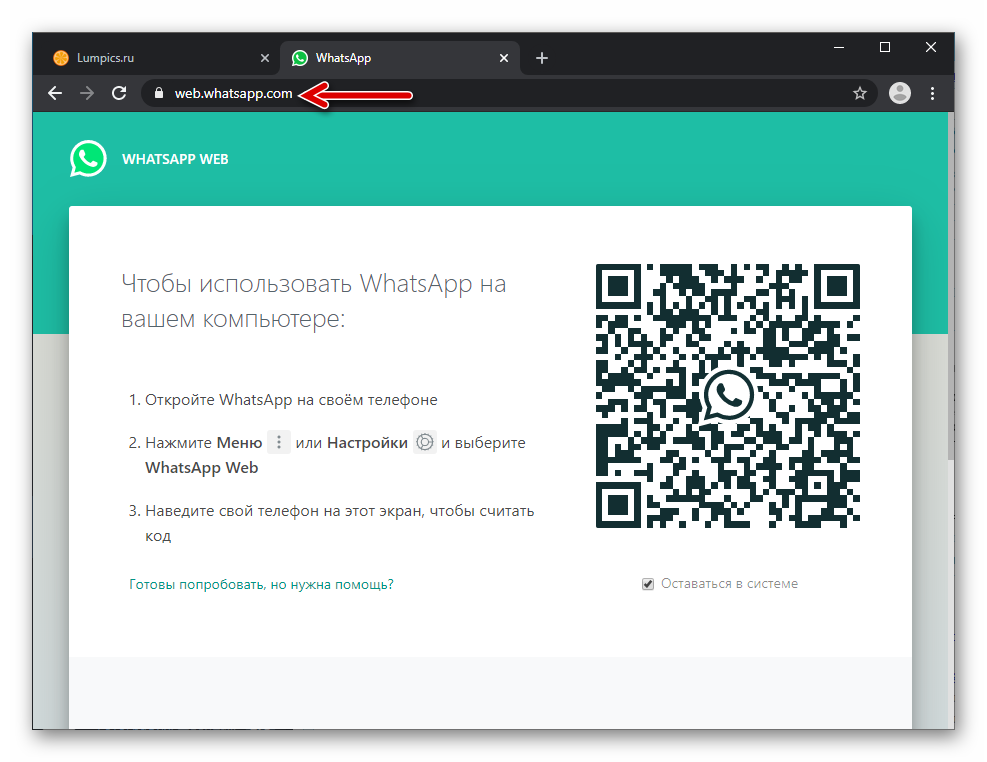
Открыть сайт WhatsApp Web
- На айФоне запускаем программу мессенджера и нажимаем на расположенный в нижней панели ее главного экрана значок «Настройки».
- Открываем приложение мессенджера на десктопе или ноутбуке.
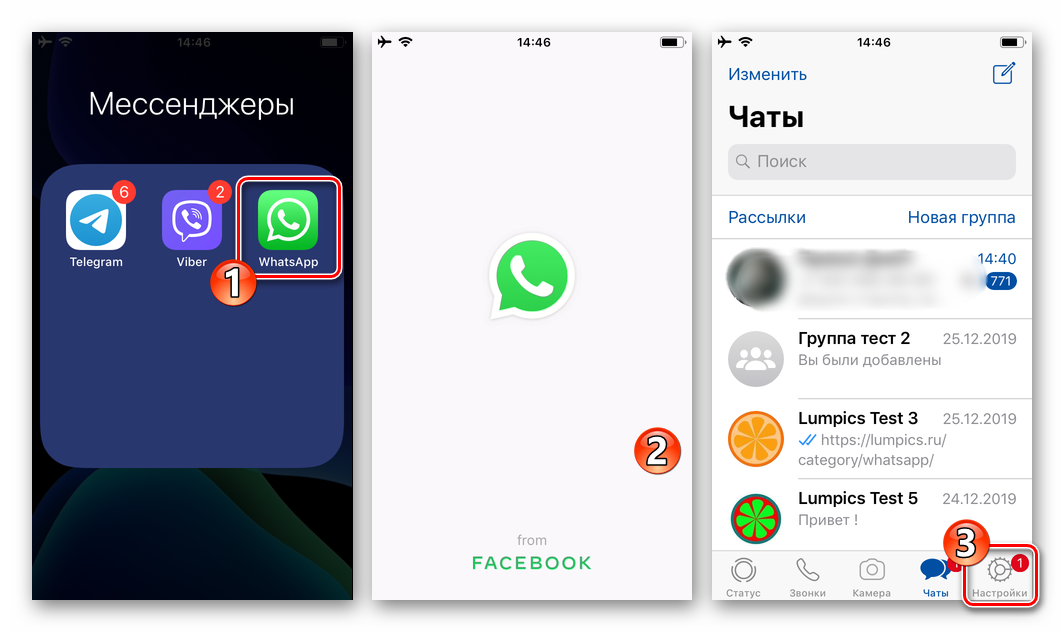
-
- Далее выбираем «WhatsApp Web» в списке параметров, что приведёт к запуску сканера QR-кода. Если сеанс доступа в аккаунт мессенджера с какого-либо компьютера или планшета уже был инициирован, дополнительно нужно тапнуть «Сканировать QR-код».
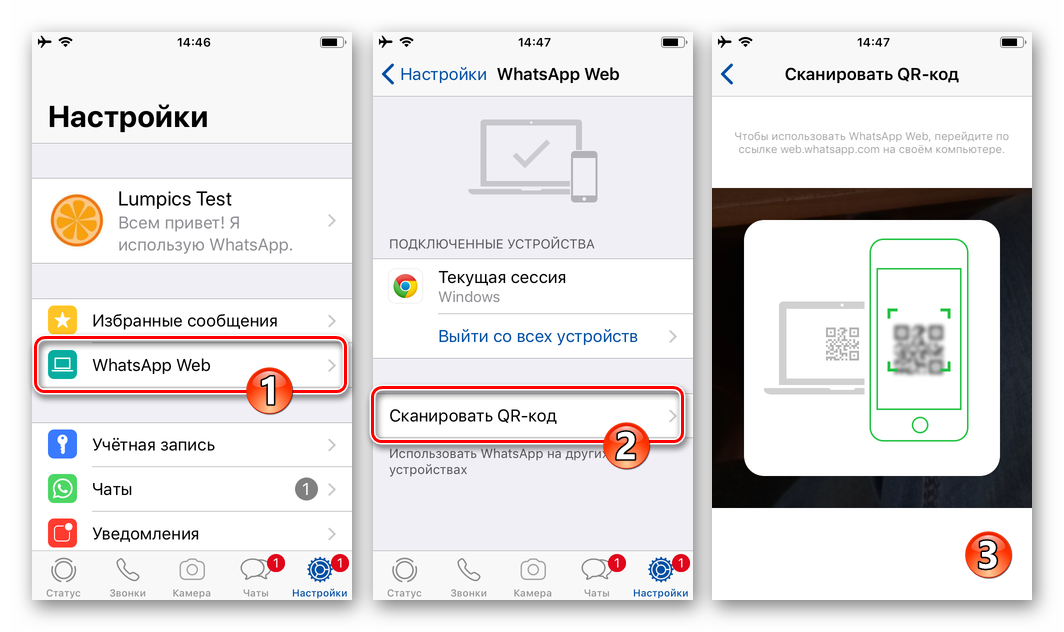
-
- Прежде чем перейти к решению озвученной в заголовке статьи задачи с iPhone, необходимо коснуться отображаемой мобильной версией программы мессенджера анимации-подсказки. Далее помещаем демонстрируемое браузером на ПК или программой ВатсАп для Виндовс изображение кода в область сканирования на экране мобильного девайса.
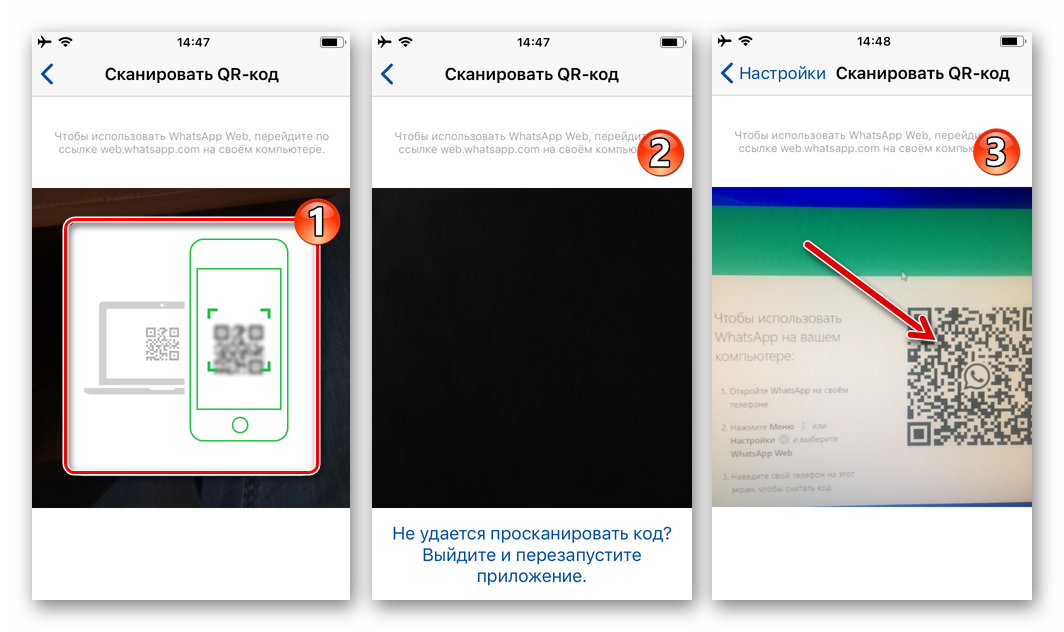
- Операция завершается автоматическим закрытием модуля сканера на смартфоне
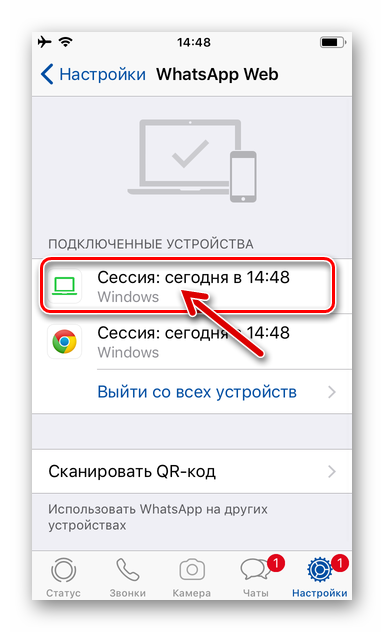
и активацией дополнительного клиента мессенджера на компьютере или планшете.
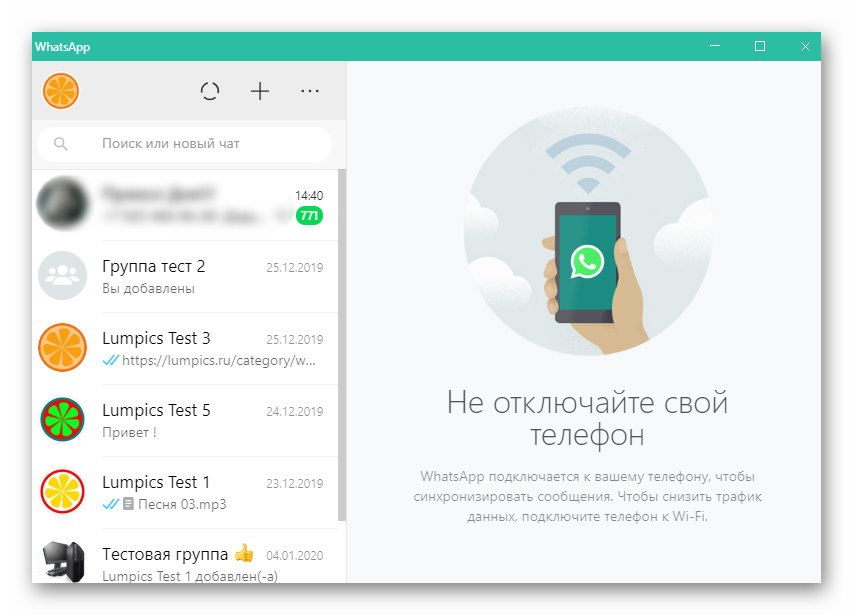
Проблемы при сканировании и как их решить
Попытки использовать сканер (scanner) могут обернуться проблемами со входом в систему. Решить их можно самостоятельно.
Не распознает код
Если сканер не распознает штрих-код, нужно проверить подключение к сети: оно должно быть стабильным. Также рекомендуется обновить браузер до последней версии.
Не работает камера
Если вместо QR-кода на экране видно размытое пятно, нужно посмотреть, работает ли камера. Она должна быть включена. В случае если она функционирует, но код не считывается, нужно обратиться в техподдержку.
Способ 1. Перезагрузка программы
Если внезапно перестал работать WhatsApp, не открывается видео или невозможно прочитать сообщение, устранить зависание поможет обычная перезагрузка. Для этого необходимо перейти в настройки телефона, выбрать раздел «Установленные приложения», и остановить работу программы. После повторного запуска ошибка исчезает.
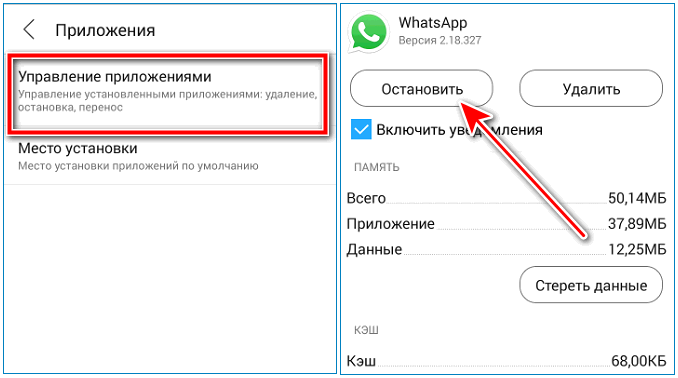
Способ 2. Обновление
Часто причиной того, что не открывается ВатСап становится отсутствие актуального обновления. Новые версии автоматически скачиваются из магазина приложений. Но если пользователь отключил такую возможность в настройках, это может повлиять на общую работоспособность WhatsApp. Чтобы устранить проблему потребуется зайти в магазин Play Market или Play Story (в зависимости от установленной операционной системы телефона) и загрузить обновление.
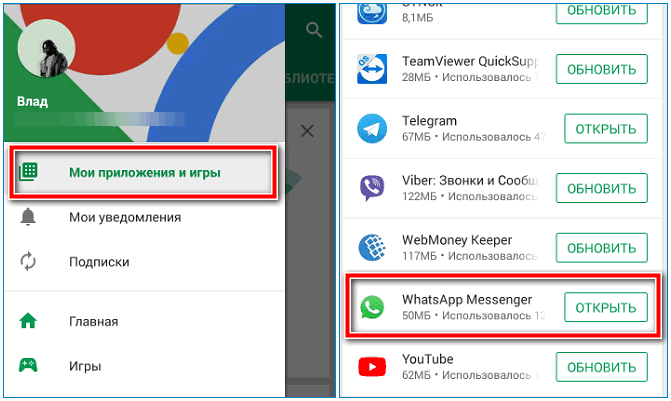
Способ 3. Проверка интернета
Для стабильной работы мессенджера требуется наличие бесперебойного интернет соединения. Если пользователь замечает, что у него не открываются фото в ВатсАп, не загружаются картинки, причиной этого может служить отсутствие связи. Проверить, как работает интернет, достаточно просто. Нужно лишь открыть установленный на телефоне браузер и запустить любой сайт. Если страница не грузится необходимо убедиться:
- достаточно ли на балансе средств;
- не израсходован ли трафик;
- включено ли соединение через Wi-Fi или мобильную связь.
Если причина не обнаружена, можно позвонить провайдеру, и поинтересоваться не блокирует ли он WhatsApp
Способ 4. Перезапуск телефона
Часто держатели недорогих смартфонов задаются вопросом, почему не открывается ВатсАп, если никаких видимых причин для этого нет. Что делать и как устранить проблему? А причина очень банальна – на телефоне не хватает оперативной памяти для работы программы. Эта же причина вызывает и другие ошибки – не запускается камера, не получается совершить видеозвонок. Помочь с этим может обычная перезагрузка мобильного.
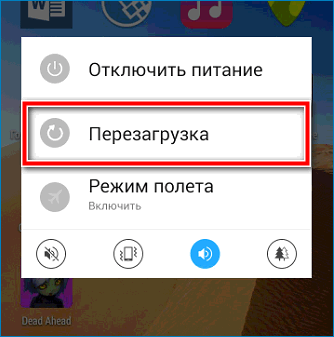
Также, рекомендуется, почистить смартфон от лишнего мусора, скачав специальную утилиту, чтобы в дальнейшем не возникало ошибок в работе WhatsApp.
Способ 5. Технические неполадки
Сервисные работы по улучшению приложения редко вызывают ошибки в его работе. Но если ВатсАп не открывается у нескольких человек, возможно, что причина именно в этом. Устранить ошибку самостоятельно в таком случае не получится. Пользователю остаётся только ждать, пока связь не будет налажена.
Если ни один из способов так и не помог решить проблему, значит мобильное устройство пользователя просто не поддерживает ВатсАпп, и ему придётся поискать другую программу.
WhatsApp Web: использование вашего планшета в качестве дополнительного экрана для Whatsapp
Итак, на вашем смартфоне уже есть WhatsApp, но у вас есть огромное желание пользоваться этим ПО на вашем планшете? Ситуация нам понятна, и мы хотим сказать, что это самый быстрый и простой способ, про который мы сейчас напишем, как установить Ватсап на ваш планшет. В начале 2015 года компания WhatsApp выпустила специальную версию WhatsApp Web – веб-клиент, который отображает беседы и сообщения на вашем мобильном устройстве. Для достижения нужной синхронизации ваш смартфон должен быть постоянно подключен к интернету, так как вся текстовая переписка осуществляется через ваш телефон.
Итак, каким образом вы можете перейти от использования WhatsApp на ПК к использованию этого ПО на вашем планшете? Несмотря на то, что WhatsApp Web предназначен для настольных компьютеров, по сути, это обычный веб-клиент, поэтому его можно легко запустить в настольной версии браузера вашего Android-девайса.
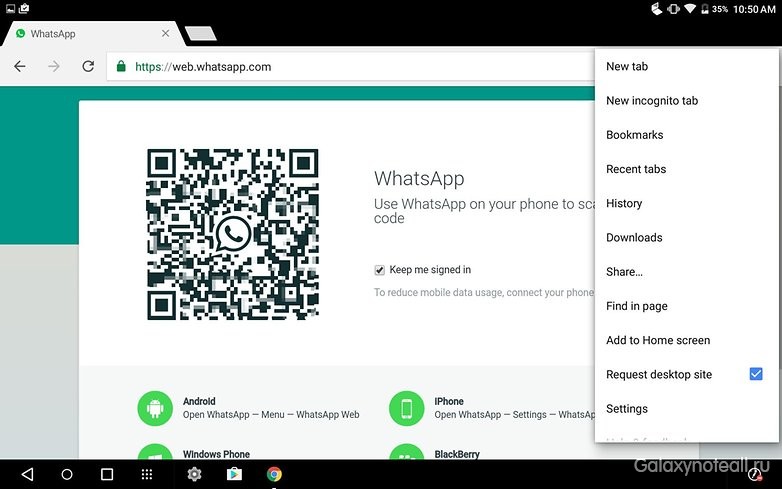
После перехода на настольную версию браузера (нажав на иконку в виде трех точек в верхней части дисплея и выбрав пункт «Запрос сайта для рабочего стола», на дисплее вашего планшета появится изображение QR-кода. Далее откройте WhatsApp на вашем смартфоне, нажмите на иконку настроек в правом верхнем углу, потом кликните по WhatsApp Web. Такие действия запустят сканер QR-кода, который вам нужно будет использовать для сканирования вышеуказанного кода в браузере вашего планшета.
Теперь вы можете работать с WhatsApp на вашем планшете с помощью WhatsApp Web. Единственный нюанс здесь заключается в том, что сессия WhatsApp будет привязана к времени работы аккумулятора вашего девайса и Интернет-соединению вашего телефона. Если какой-то из этих пунктов не будет выполняться, Ватсап будет отключен.
Использование WhatsApp в качестве отдельного приложения на планшете
Не удовлетворены обходным решением в виде WhatsApp Web? Тогда мы покажем вам другой способ, как можно установить WhatsApp на ваш планшет. Если вы зайдете в Google Play Store (через планшет), WhatsApp уведомит вас о том, что ваше устройство не совместимо с имеющейся версией этого приложения. В этом случае вам нужно будет загрузить файл WhatsApp APK из надежного и безопасного источника (мы рекомендуем (APK Mirror). Перед тем, как вам загрузить такой файл, вам нужно убедиться, что в разделе «Архитектура» он помечен как «Универсальный», иначе вы не сможете установить его.
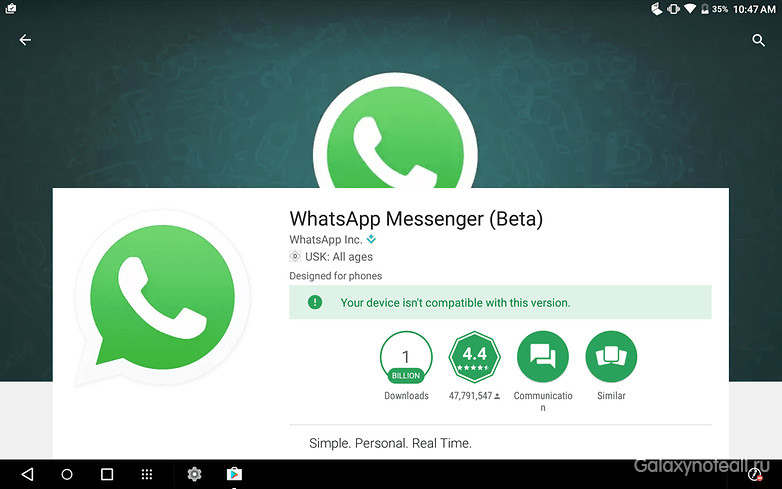
Если вы используете Play Store, вам будет представлен обратный перечень файлов – то есть, самая новая версия приложения будет в самом начале (сверху). Похоже, что в наличии бывают почти ежедневные обновления, так что когда появляется исправление какого-нибудь бага в WhatsApp, вы всегда можете найти его, в том числе, в самой новой версии. Если вы скачали приложение из APK Mirror, вы уже не будете получать автоматические обновления для Play Store, в связи с чем вам придется самим проверять доступность самой свежей версии WhatsApp.
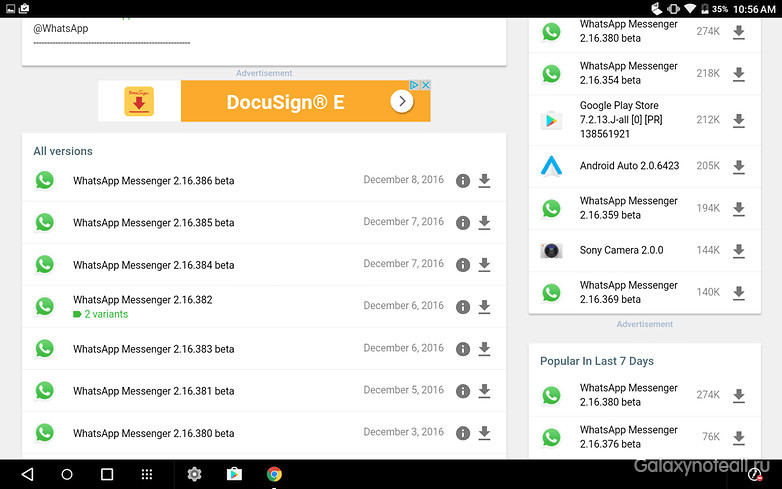
Бета версии, как правило, совместимы с планшетами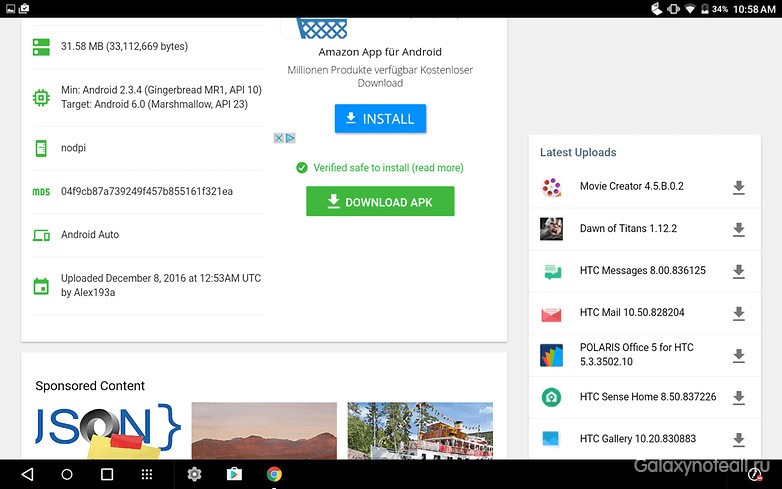
Просто нажмите на иконку «Скачать файл APK»
После загрузки WhatsApp APK вам нужно будет подтвердить/разрешить вашей системе устанавливать приложения из неизвестных источников. Иногда в файлах APK бывают вредоносные программы, способные заразить ваш смартфон или планшет, поэтому очень важно, чтобы вы скачивали файлы APK лишь из надежных источников. После разрешения установки из неизвестных источников, вернитесь назад и снова включите параметр безопасности.
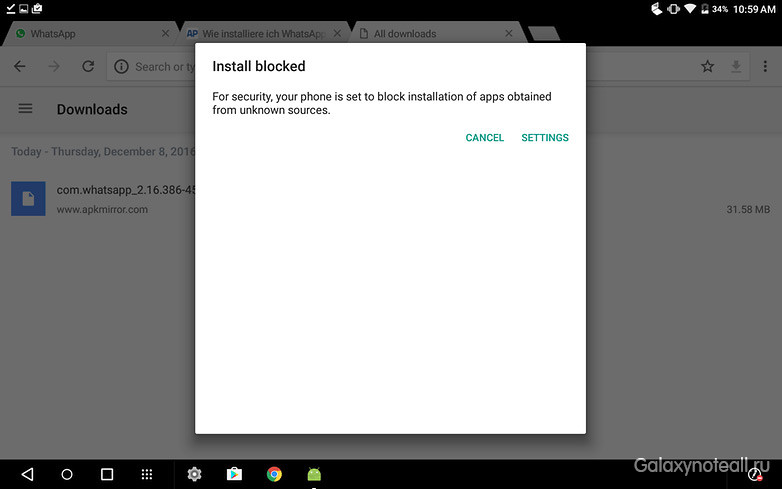
По соображениям безопасности установка приложений будет заблокирована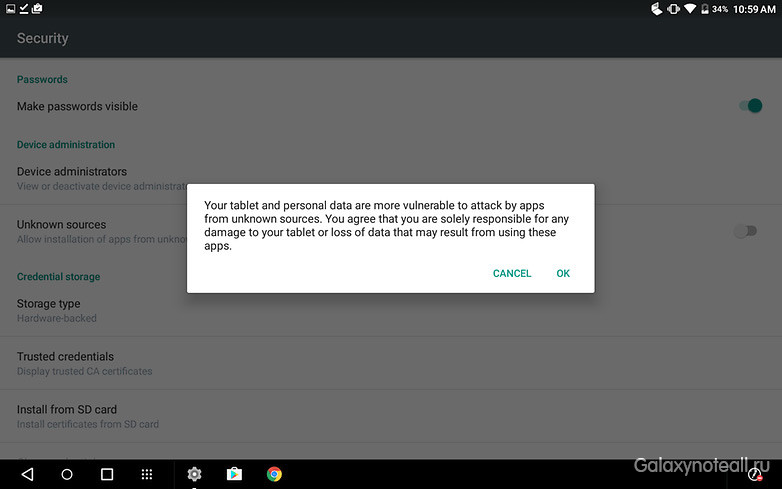
Просто временно отключите эту функцию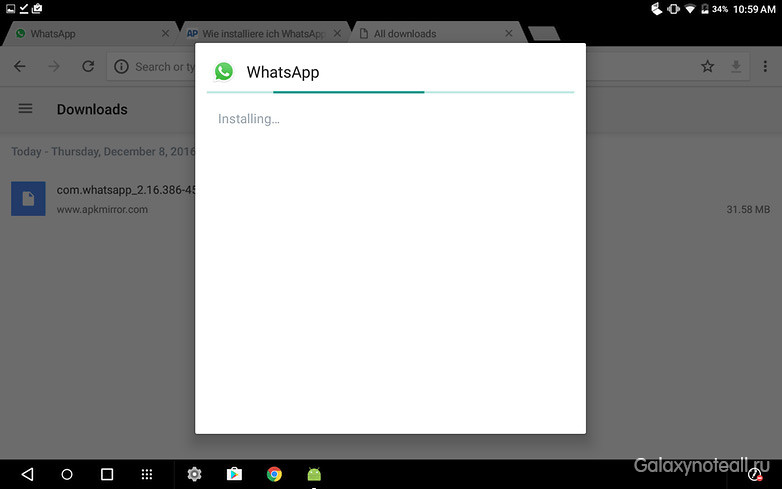
После деактивации вы сможете установить WhatsApp на ваш планшет
После того, как WhatsApp было установлено на ваш планшет, откройте данное приложение.
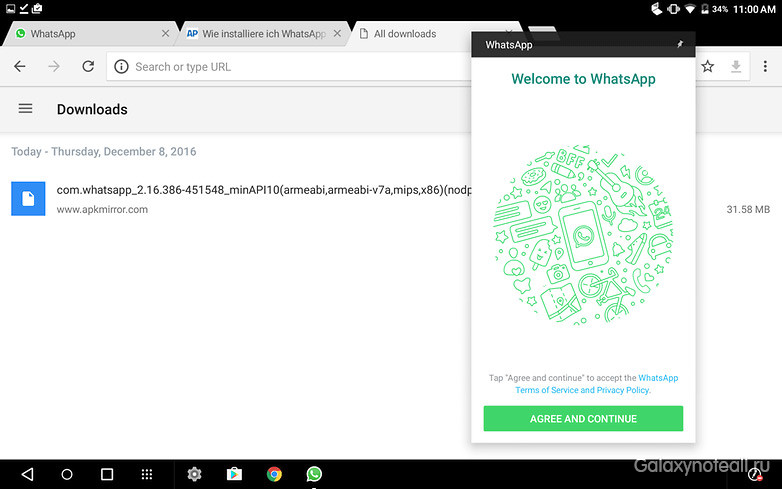
Теперь вы можете пользоваться WhatsApp на вашем планшете
После того, как вы согласитесь с правилами и условиями WhatsApp, на дисплее появится сообщение об ошибке. Просто нажмите на «ОК» и затем выполните следующие шаги.
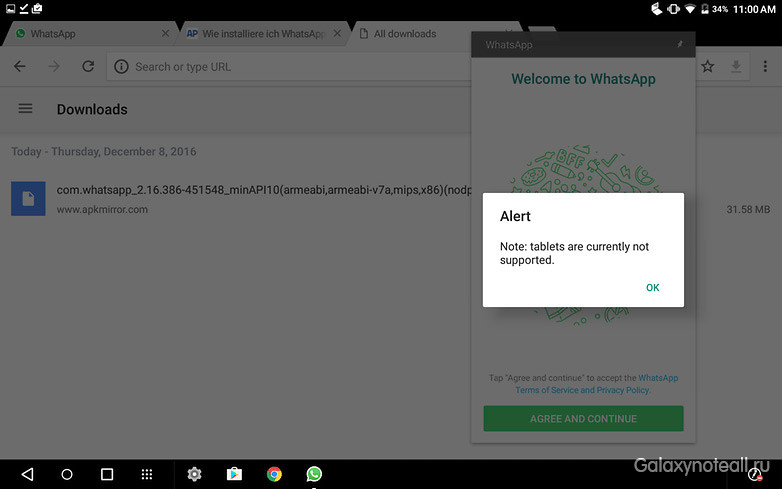
Планшеты не поддерживаются? Не волнуйтесь – это просто предупреждение, а не серьезная проблема
Теперь вам будет предложено ввести ваш номер мобильного телефона. В принципе, вы можете указать любой номер телефона, к которому у вас есть доступ, даже городского, если у вас такой еще есть. Важный момент заключается в том, что вы можете получить звонок или текстовое сообщение на указанный номер. Если вы используете номер городского телефона. Вы получите уведомление о том, что WhatsApp не удалось отправить автоматическое сообщение с подтверждением. Нажмите на иконку «Позвонить мне», чтобы вам по телефону был продиктован код активации.
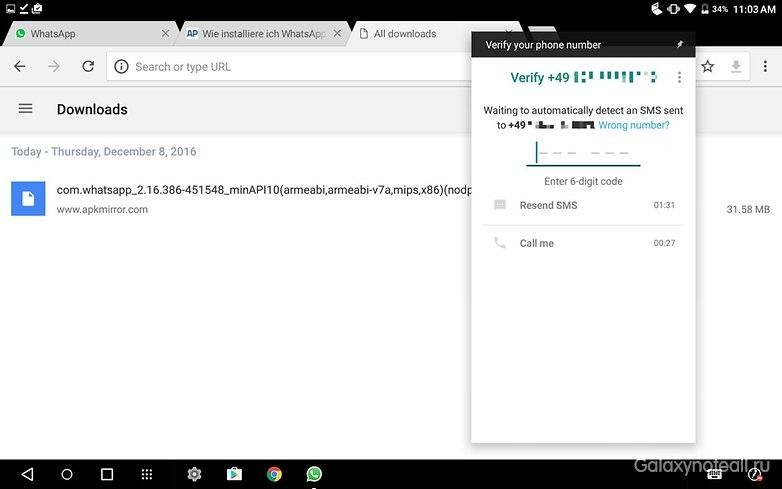
Укажите любой номер, на который можно получить текстовое сообщение или звонки
WhatsApp получит доступ к вашему списку контактов, но отобразит лишь те из них, которые связаны с номером, который вы использовали для настройки WhatsApp на вашем планшете. Альтернативный вариант – синхронизировать контакты из смартфона с планшетом через ваш Google аккаунт. Имейте в виду, что ваши контакты, скорее всего, не распознают вашу учетную запись/номер поначалу, так как вы используете другой номер. Лучше, чтобы ваши контакты ассоциировались с вами, чтобы вы не были заблокированы WhatsApp по причине мошенничества.
Как настроить веб-сайт WhatsApp на рабочем столе
Доступ к веб-сайту WhatsApp не может быть проще — все, что вам нужно, — это ваш компьютер и ваш телефон с WhatsApp.
Во-первых, зайдите на https://web.whatsapp.com/, и вы столкнетесь с большим QR-кодом, представляющим собой черно-белый узор из квадратов.
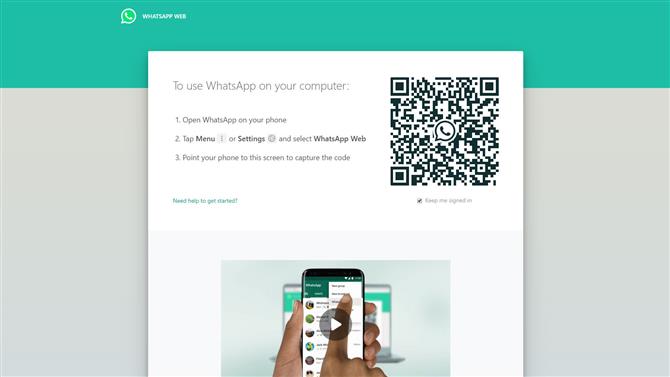
Теперь загрузите WhatsApp на свой телефон, затем нажмите кнопку «меню», которая представляет собой три вертикальные точки в левом верхнем углу экрана, и выберите «Веб-приложение WhatsApp».
Вы столкнулись со списком настольных и планшетных устройств, на которых вы вошли, поэтому, если ваш компьютер уже подключен к WhatsApp, он будет в этом списке (хотя вы не видели QR-код в сети WhatsApp. сайт в таком случае).
Чтобы войти в систему на новом устройстве, нажмите белый знак + в правом верхнем углу меню, после чего камера запустится — вам может потребоваться дать разрешение WhatsApp, если вы этого еще не сделали.
Теперь выровняйте поле в камере с QR-кодом на экране вашего компьютера — если это сработает, камера вашего телефона закроется, и на вашем компьютере откроется веб-сайт WhatsApp. Если это не работает, попробуйте обновить страницу вашего компьютера, чтобы повторить попытку.
Как использовать WhatsApp web на планшете iPad или Android
Настроить веб-браузер WhatsApp в браузере на планшете немного сложно, поскольку браузеры на планшетах не позволяют использовать веб-интерфейс WhatsApp — вместо этого они предлагают вам загрузить приложение.
Однако если вы зайдете в магазин приложений на своем планшете, вы увидите, что приложение недоступно — и это правильно.
Чтобы обойти это, нужно запросить сайт на рабочем столе вашего планшета, который покажет вам страницу так, как она выглядит на компьютере, а не то, что вы видите на планшете.
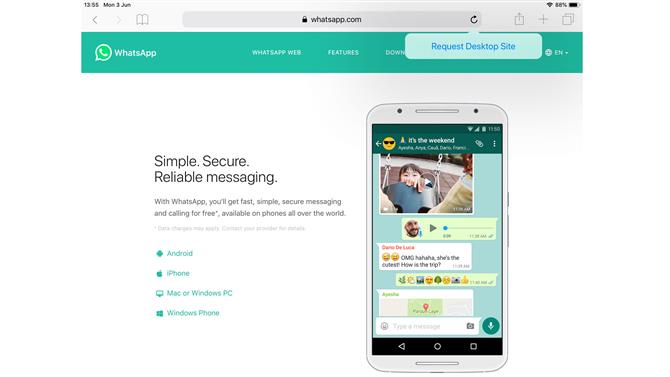
Чтобы сделать это в Safari на iPad, нажмите и удерживайте кнопку обновления страницы справа от строки URL-адреса вверху. Через несколько секунд появится приглашение запросить сайт рабочего стола — нажмите здесь, и вы должны увидеть ту же страницу, что и на компьютере. Это может быть немного темпераментным, поэтому попробуйте несколько раз, если это не сработает сразу.
На Chrome на планшетах Android нажмите кнопку меню в браузере, которая находится в трех вертикальных точках в правом верхнем углу экрана. Параметр в меню — «Сайт рабочего стола», рядом с которым установлен флажок — выберите этот параметр, и страница перезагрузится в версию для ПК.